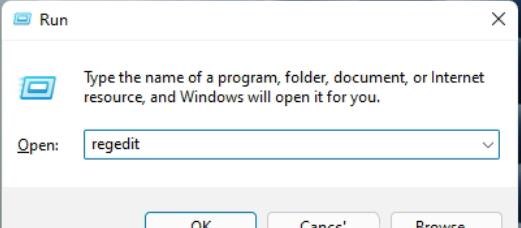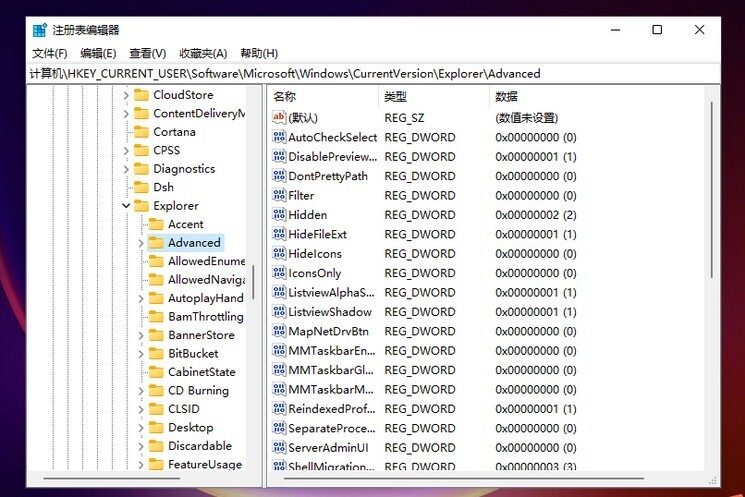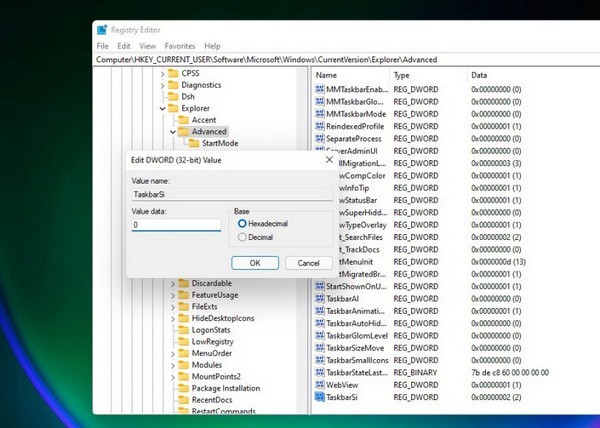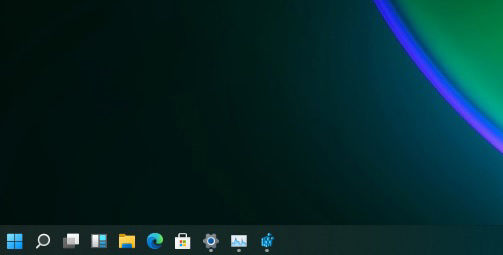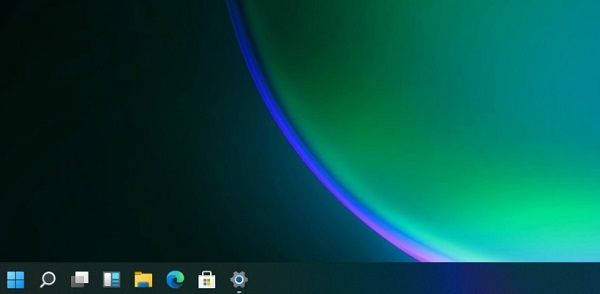win11怎么调整任务栏图标大小?win11任务栏图标调大小教程
升级到 Win11 系统后,界面变了很多,有些朋友觉得任务栏图标的大小不太合适,想调整一下。不过在个性化里找不到相应的设置,所以我们可以通过注册表编辑器来修改。今天要教大家怎么操作,感兴趣的朋友可以去 Win7 旗舰版看看哦!
win11任务栏图标调大小教程
1、首先按快捷键“win+r”打开运行,输入 regedit命令确定。
2、打开注册表编辑器,定位到:HKEY_CURRENT_USER\Software\Microsoft\Windows\CurrentVersion\Explorer\Advanced\。
3、新建一个名为“TaskbarSi”的 DWORD 值。
4、接着修改数值:
0 是小任务栏。
1 是中任务栏。
2 是大任务栏。
相关文章
- win11添加删除程序在哪里?win11添加删除程序详解
- win11 24h2怎么升级?win11 24h2安装教程
- win11杜比音效打不开怎么办?win11杜比音效打不开问题解析
- win11怎么修改TPC协议?win11更改TPC协议操作方法
- win11你的设备只能访问本地网络中的其他设备怎么办?
- win11缩放比例125%还是150%怎么办?win11缩放比例多少正常解析
- win11夜间模式关不掉怎么办?win11夜间模式关不掉没反应解析
- win11开机需要登录怎么办?win11开机需要登录的解决方法
- win11网卡驱动程序不正常上不了网怎么修复?
- windows11右键很慢怎么办?win11右键很慢问题解析
- win11任务栏突然不见了怎么办?win11找回任务栏操作方法
- win11登录微软账号一直转圈怎么办?win11不能登录微软账户解决方法
- win11安全中心变成英文了怎么办?win11安全中心变成英文了怎么解决
- win11的输入法如何打日语?win11的输入法如何打日语方法教程
- win11网络和共享中心打不开找不到应用程序怎么解决?
- win11账号如何修改为默认头像?win11账号头像恢复默认方法